Actualizado el viernes, 19 mayo, 2023
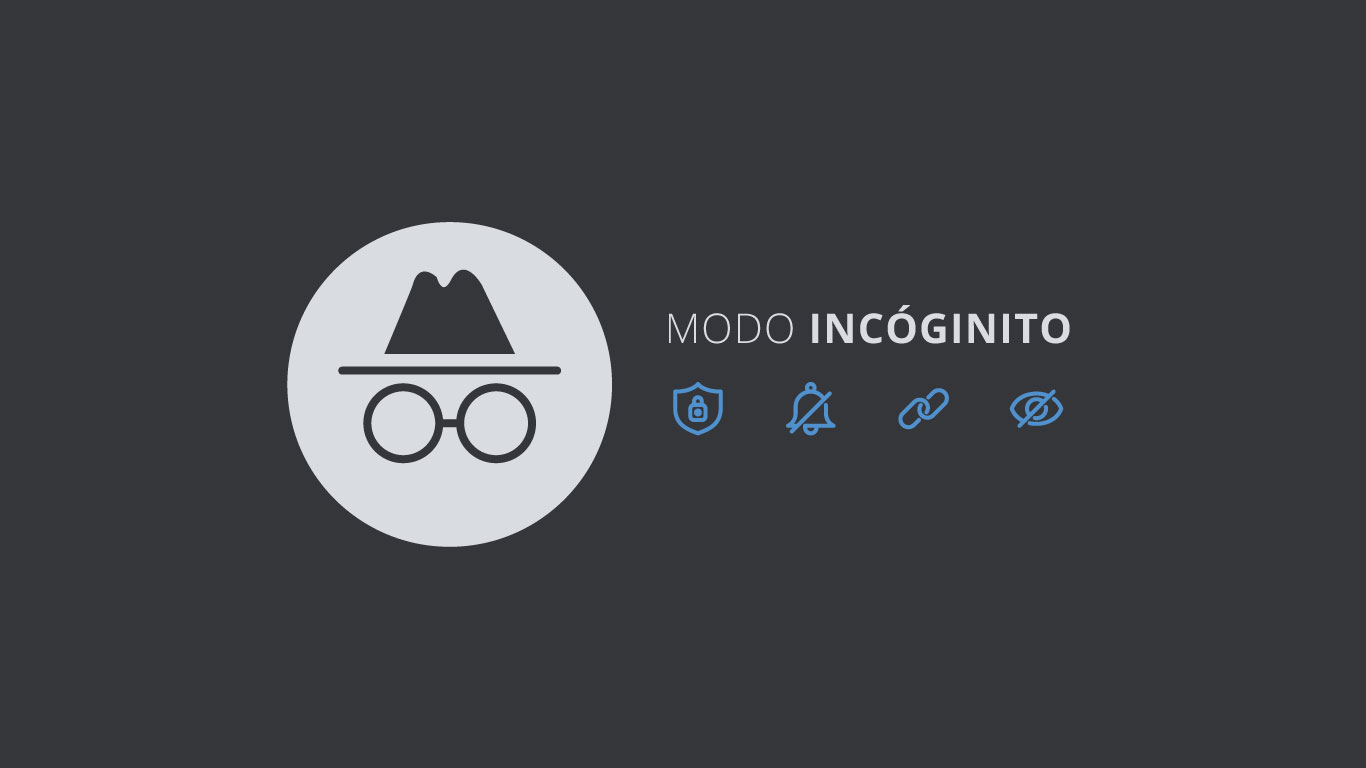
Activar el modo incógnito es una de las posibilidades que te proporciona tu navegador de Internet para aumentar tu privacidad online. Si tienes dudas acerca de cómo funciona exactamente, aquí te las resolvemos todas.
Además, aprenderás a navegar en privado en Chrome, Firefox y Safari. ¡Vamos allá!
Índice de contenidos
Cuando navegas por Internet en modo incógnito, esto quiere decir que hay cierta información que no se estará guardando:
- Tu historial de navegación: ninguna de las páginas que visites quedarán guardadas en el Historial.
- Las cookies: las cookies son datos que las webs que visitas van guardando en tu ordenador, en tu teléfono móvil o en cualquier otro aparato desde el que te conectes a Internet. ¡Como migas de galleta! Cuando vuelvas a entrar en esas mismas páginas pasados unos días, Google o el navegador que hayas utilizado la primera vez ya se va a acordar de ti. Al activar el modo incógnito, las cookies se eliminan una vez que se cierre la última ventana privada y no se quedan guardadas.
- El nombre de los sitios web que visitas: en la barra de búsqueda del navegador no se mantienen las direcciones o búsquedas que escribas, de forma que se autocompleten en futuras búsquedas. Cada vez que escribas el nombre de una página o busques algo, será como si fuese la primera vez.
- La información introducida en los formularios: tampoco se quedan guardados tus datos.
Por el contrario, tu actividad sigue siendo normal y visible de cara a:
- Usar las webs o aplicaciones en las que inicias sesión.
- Descargar archivos y localizarlos en la carpeta de Descargas de tu equipo, aunque ya hayas cerrado el módo incógnito.
- Añadir marcadores a tus sitios favoritos, pues se guardarán como de costumbre.
- Y lo mismo ocurre con las contraseñas: si creas alguna nueva, no se eliminará cuando cierres la navegación privada.
Si quieres, puedes tener una ventana de incógnito abierta a la vez que una ventana normal, con la única diferencia de que cuando navegues por la primera lo harás de forma privada. Si estás dentro de la navegación en incógnito y abres una pestaña nueva, esta también será privada.
¿Cuándo me interesa activar el modo incógnito?
La navegación privada puede venirte bien en diferentes situaciones. Por ejemplo:
- Cuando uses el dispositivo de otra persona y no te interese que quede guardada tu sesión en su navegador. El modo incógnito te permite “cerrar sesión” rápidamente, simplemente cerrando la ventana.
- Cuando hagas cambios en tu web y quieres asegurarte de que estás viendo la última versión de la misma. Puedes o bien borrar las cookies, o directamente entrar desde el modo incógnito.
- Cuando quieras iniciar sesión en diferentes perfiles de una misma herramienta. Así puedes abrir una sesión en el modo normal, y volver a registrarte con otra cuenta en el modo privado.
- Si vas a reservar un hotel o un billete de avión, quizá te interese hacerlo también desde el modo incógnito. Existe la teoría de que las webs de reservas te muestran unos precios más caros si detectan que has hecho la misma búsqueda varias veces para consultar un precio.
- Si no quieres que te llegue tanta publicidad relacionada con sitios web que visitas. Aunque vas a seguir viendo anuncios, como en modo incógnito no se almacenan cookies los sitios webs que visitan no guardan de ti cierta información -ten en cuenta, eso sí, que tu IP se sigue rastreando-.
¡Ya ves que sus posibilidades son múltiples!
- Abre Chrome en el navegador.
- Arriba a la derecha, haz clic en la columna de tres puntos, y luego en Nueva ventana de incógnito.
En ese momento, se abrirá una nueva pestaña. Sabrás que estás navegando en modo incógnito tanto por la información que te aparecerá justo al inicio. Luego, cuando empieces a abrir páginas, se mantendrá el icono de incógnito en la esquina superior.

También puedes utilizar un atajo de teclado para abrir una ventana de incógnito. Pulsa Ctrl + Mayús + N.
Si estás en la página de resultados de Google y quieres abrir cualquier enlace en una ventana de incógnito, haz clic sobre él con el botón derecho y clica en Abrir el enlace en una ventana de incógnito.
- Abre Firefox en el navegador.
- Arriba a la derecha, haz clic en el menú de hamburguesa. Luego selecciona Nueva Ventana Privada.
Igual que en Chrome, el navegador te informará desde el principio de que ya estás en modo incógnito. Además, fíjate en que arriba a la derecha tienes una máscara morada que te lo indica.
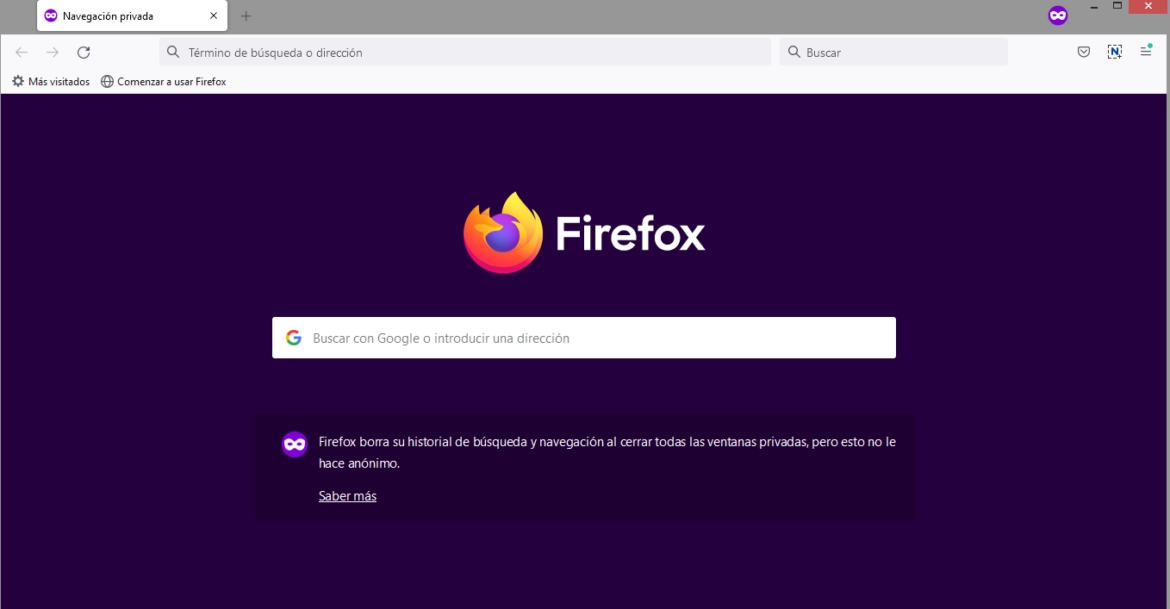
Si prefieres acceder mediante un atajo de teclado, sería: Ctrl + Mayús + P
Para abrir un enlace en una ventana de navegación privada, clica con el botón derecho sobre él y luego en Abrir enlace en una ventana privada.
En la app Safari de Mac el funcionamiento es muy similar. Selecciona Archivo > Nueva ventana privada.
Las ventanas privadas tienen un campo de búsqueda de color oscuro que te indicarán que estás en modo incógnito.

Para entrar por medio de un atajo de teclado, solo tienes que pulsar Mayúsculas + Comando + N.
¿Cómo salir del modo incógnito?
Simplemente, cierra todas las ventanas de incógnito que hayas abierto en el navegador. Desde ese momento, las ventanas que abras en el explorador seguirán el modo normal de navegación.
Esperamos que este tutorial de cómo activar el modo incógnito te sea de ayuda. Te animamos a pasarte por este otro artículo, en el que te enseñamos a borrar la caché en Chrome, Firefox y Safari.




Deja una respuesta